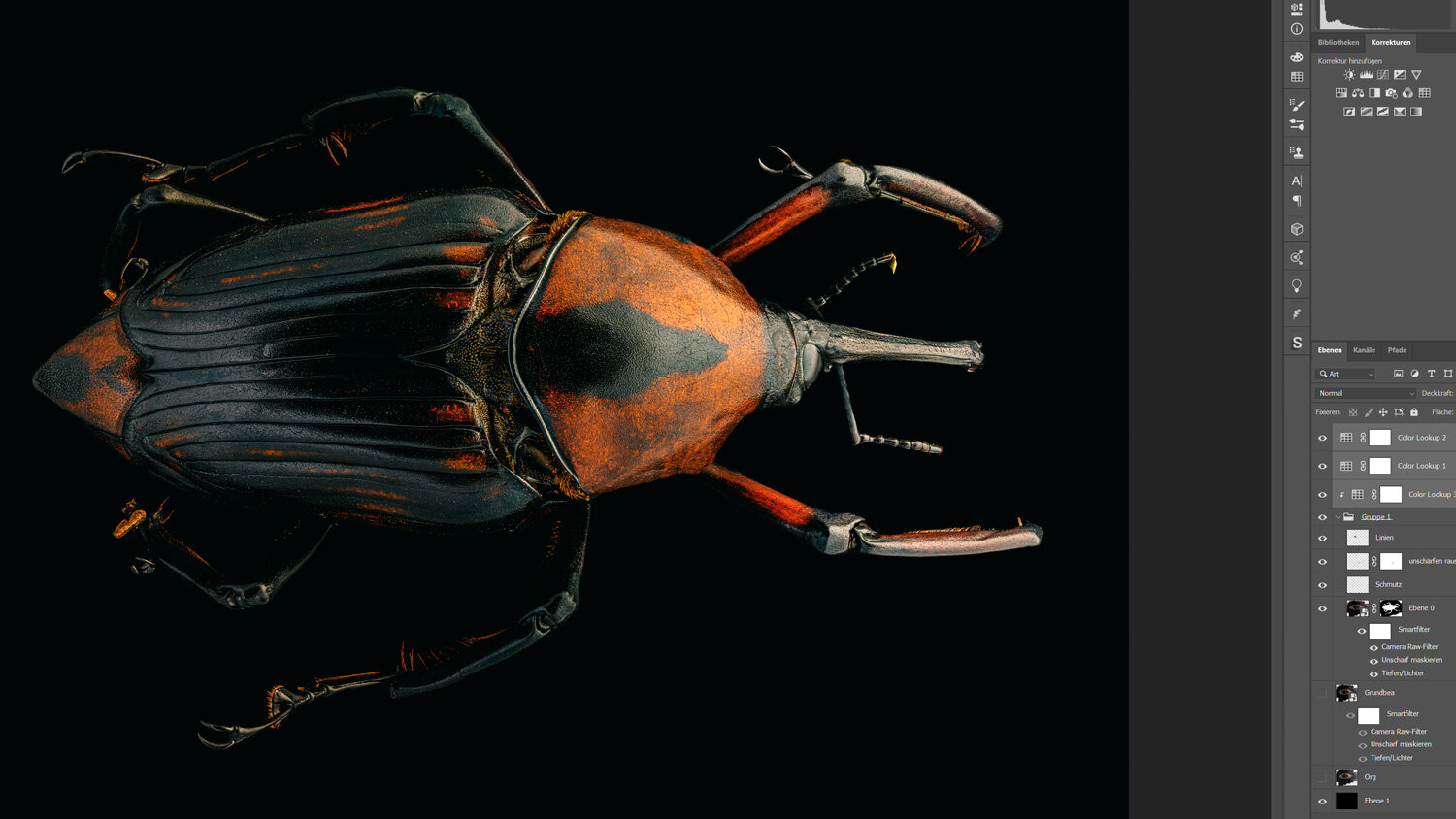cyrtotrachelus dux
Willkommen zum dritten und letzten Teil meiner kleinen Serie. Im ersten Teil habe ich Euch gezeigt, wie ein Käfer zur Fotografie vorbereitet wird. Im zweiten Teil habt ihr gelernt, warum hunderte Fotos notwendig sind, um im Ergebnis ein einziges Bild zu bekommen. Ich habe erklärt, wie ich ein Makro-Shooting technisch umsetze und welche Werkzeuge ich dazu verwende. Heute zeige ich Euch den Feinschliff, die Bearbeitung des verrechneten Bildes mit Photoshop.
Nachtrag zu den ersten beiden Teilen
Ich möchte Euch kurz zwei Informationen geben, nach denen ich in den letzten Woche oft gefragt wurde. Viele haben gefragt, woher ich die Käfer bekomme. Bei der Auswahl des Lieferanten ist mir wichtig, dass dieser nicht mit geschützten Arten handelt und natürlich die Qualität der Präparate. Ich habe mich letztlich für asiahouse24.de entschieden. Die Qualität war bislang immer top, die Lieferzeiten kurz und auch der Kontakt war freundlich, kompetent und immer schnell zu erreichen.
Die zweite Frage, auf die ich kurz eingehen möchte, ist die Ausrüstung mit der ich arbeite. Ich verwende Kameras und Objektive von canon, für diese Makroaufnahmen konkret die Modelle EOS 7d mark II und die EOS R. Das eingesetzte Objektiv MP-E 65 benötigt etwas Einarbeitungszeit. Die Verarbeitung des Objektivs ist sehr hochwertig, mit 710 Gramm ist es eher schwer. Der Arbeitsbereich beginnt dort, wo die meisten normalen Makroobjektive ohne weitere Hilfsmittel wie Vorsätze oder Zwischenringe aufhören, nämlich bei einem Abbildungsmaßstab von 1:1. Es gibt keinen Autofokus, genau genommen sogar nicht einmal einen richtigen manuellen Fokus, da am Objektivring nur die Vergrößerung eingestellt wird. Es braucht Übung, bis die ersten Aufnahmen gelingen.
Informationen zum verwendeten Makroschlitten Stackshot, der von cognisys hergestellt und vertrieben wird, findet ihr hier. Das Teil ist wirklich super, jedoch inkl. Lieferung nach Deutschland leider kein Schnäppchen. So, jetzt aber weiter zum dritten Teil, zum Feinschliff in Photoshop.
Teil 3
Das Bild oben besteht aus 703 einzelnen Fotos. Ich habe aus elf unterschiedlichen Perspektiven fotografiert, jeweils zwischen 50 und 85 Einzelbilder. In Abbildung 1 und 2 seht ihr es ganz genau (L = links, R = rechts). Alle Aufnahmen zusammen verbrauchen ~19,1 GB Speicherplatz.
Jetzt zeige ich Euch Schritt für Schritt die einzelnen Bearbeitungsschritte, angefangen vom fertig zusammengesetzten Bild bis hin zum fertigen Werk. Für die interessierten Bildbearbeiter unter Euch habe ich rechts die vorhandenen Ebenen (Photoshop) eingeblendet.
Wichtiger Hinweis: Falls in Eurem Browser die Bilder jeweils untereinander und nicht “Interaktiv” mit einer verschiebbaren vertikalen Linie angezeigt werden, ladet die Seite bitte neu. Das scheint manchmal notwendig zu sein. Wenn alles funktioniert, könnt ihr einen Balken über dem Bild nach rechts und links schieben, um den vorher / nachher Vergleich gut zu sehen.
In sechs Schritten zum fertigen Bild
Im ersten Schritt habe ich eine Grundbearbeitung des zusammengesetzten Bildes gemacht. Im Wesentlichen handelt es sich um die Verbesserung der Gradationskurven, Struktur, Klarheit, Kontraste, Schärfe und der Entfernung der Highlights (das sind die ganz hellen Bereiche des Bildes). Die konkreten Anpassungen seht ihr in Abbildung 3, das Ergebnis hier:


Im nächsten Schritt habe ich den schwarzen Hintergrund eingefügt. Dies ist die Grundlage zur manuellen Freistellung des Käfers im übernächsten Arbeitsschritt.


Rechts seht ihr die entstandene Maske, welche die Freistellung des Käfers zeigt. In diesem Fall habe ich die Umrisse des Käfer wirklich mit dem Stift am Grafiktablett “nachgemalt”, da eine automatisierte Freistellung leider nicht gut funktioniert hat. Die schwarzen Bereiche im folgenden Vergleich zeigen die Elemente des Ausgangsfotos, die im fertigen Bild nicht dargestellt werden. Diese Bereiche sind also transparent. Dadurch wird der unter dem Bild liegende schwarze Hintergrund sichtbar, den ich im vorherigen Arbeitsschritt eingefügt habe.
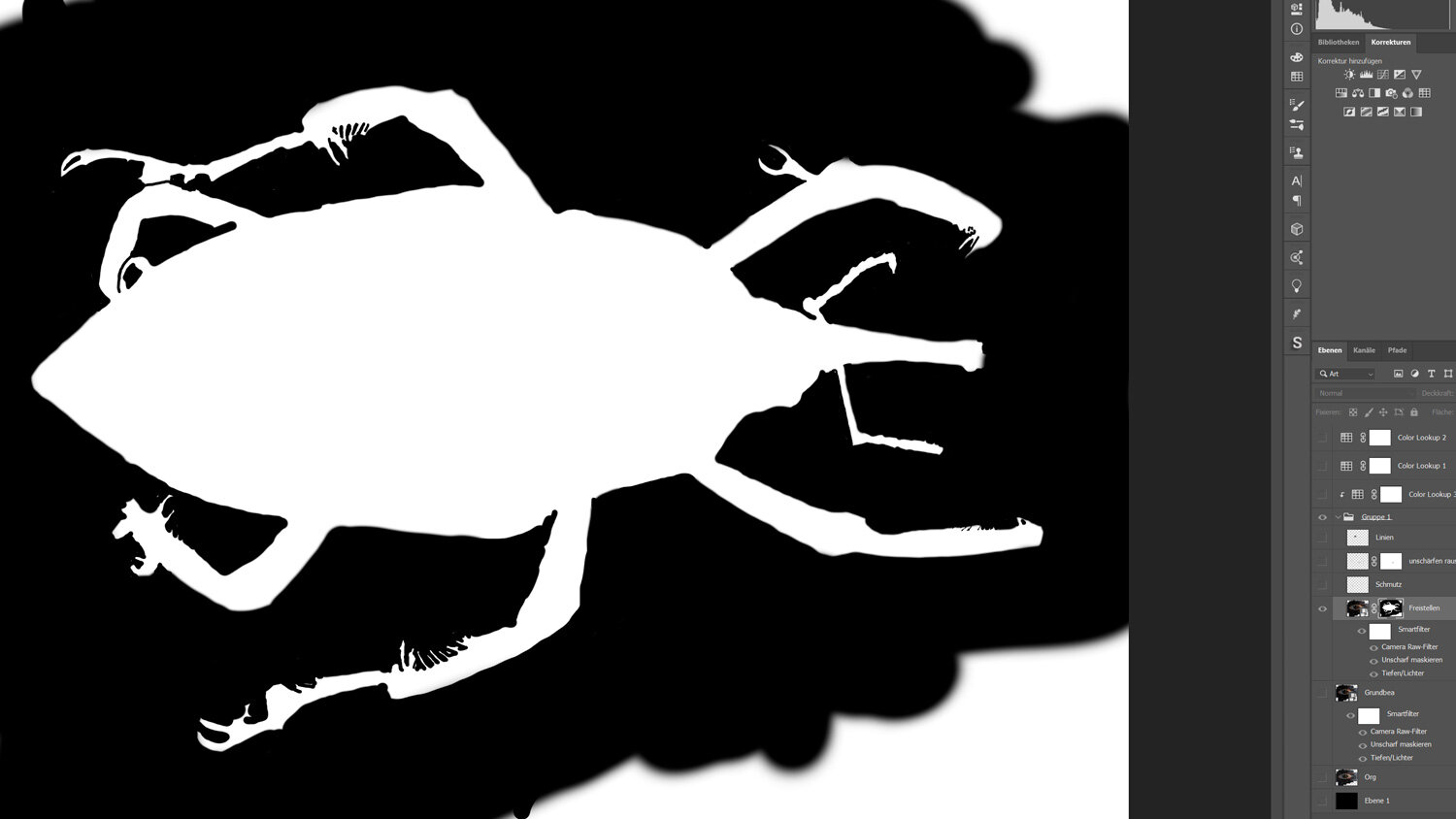

Das Ergebnis der Freistellung seht ihr hier:
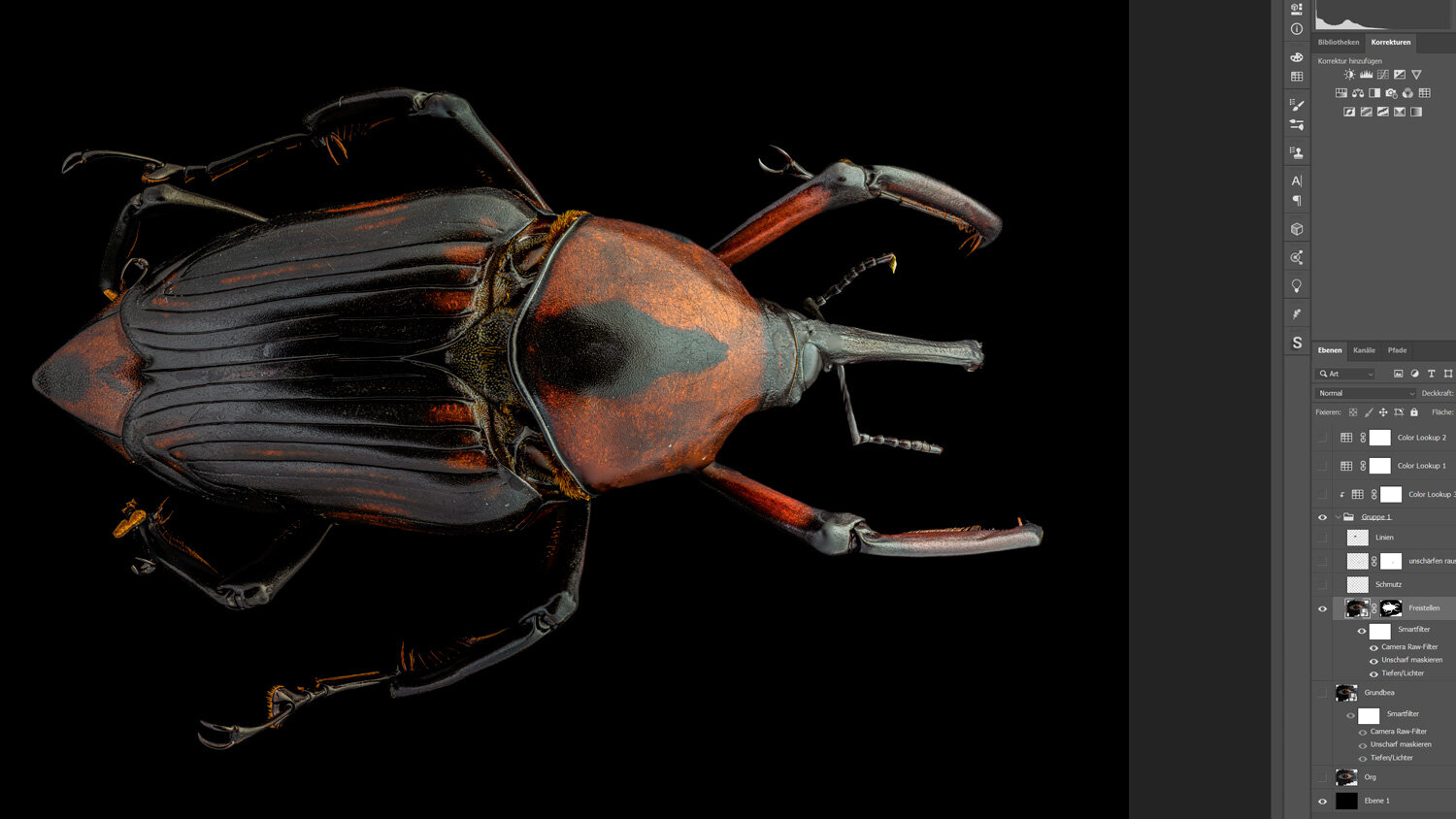

Der nächste Arbeitsschritt hat ungefähr 2,5 Stunden gedauert. Ich habe hier Schmutzpartikel entfernt, Pollenreste und Unschärfen korrigiert (nachgemalt), die durch Fehler beim Stacking entstanden sind. Habt ihr bemerkt, dass die Linien oben auf dem Rücken des Käfers nicht zusammenpassen? Das ist auch ein Fehler der Stackingsoftware. Auch hier habe ich manuell die Strukturen nachgemalt.
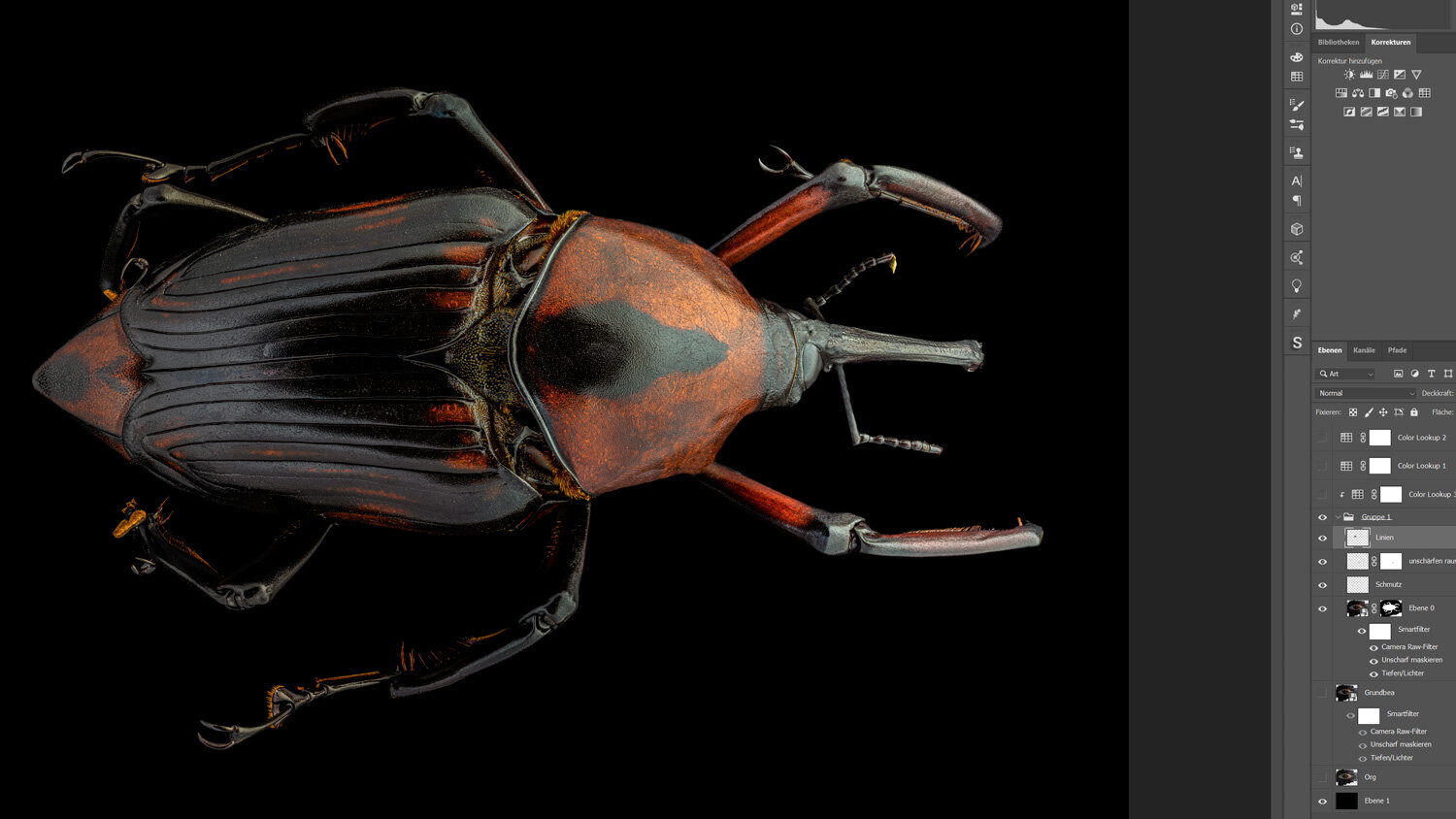
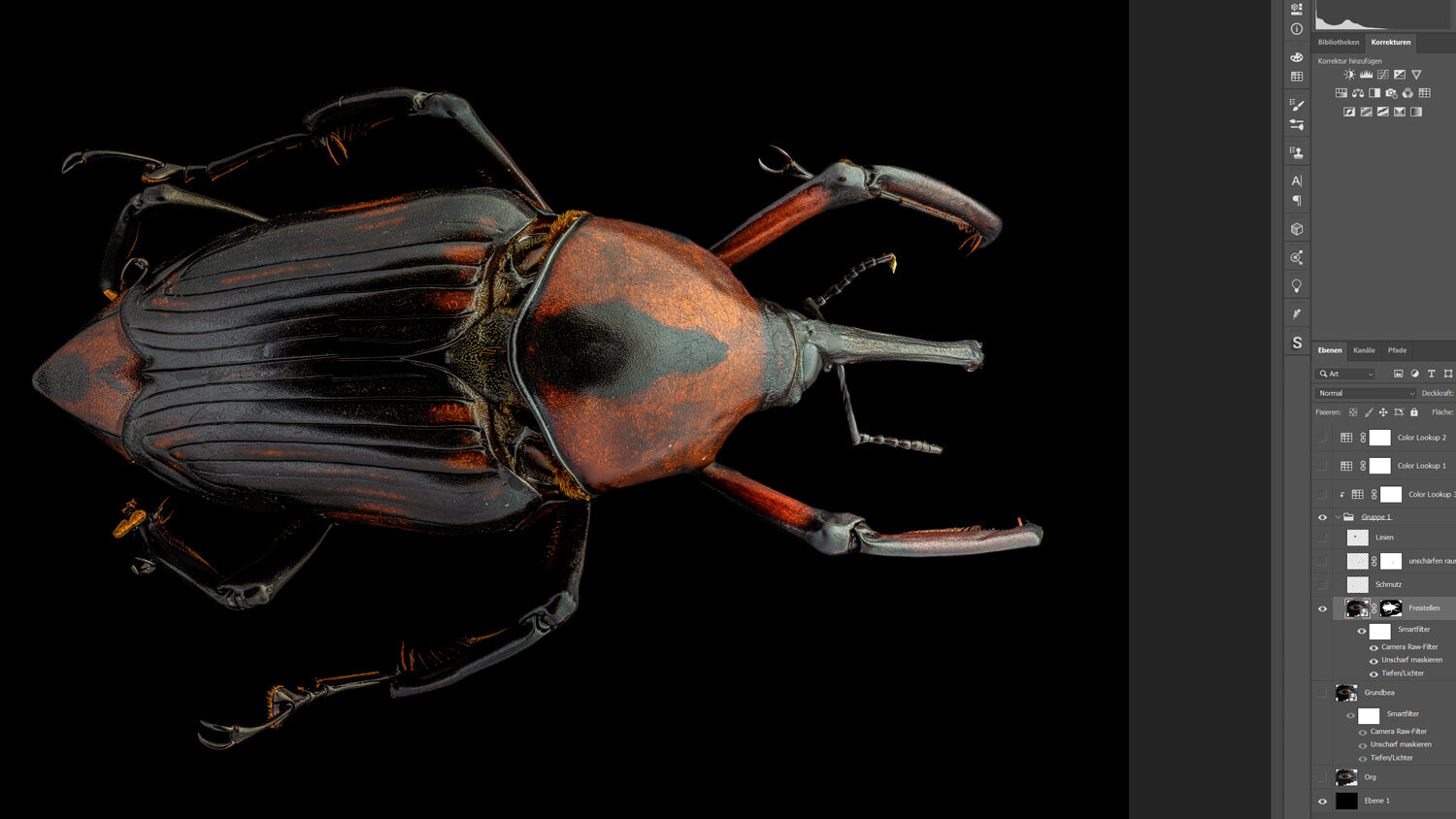
Viele der bearbeiteten Details sind in der Webansicht kaum oder gar nicht erkennbar, der Gewinn in der Qualität in der 100%-Ansicht und erst recht im 1:1 Ausdruck ist jedoch erheblich. Im Folgenden seht ihr die wesentlichen eingemalten Bereiche separiert. Links das Bild vor der Bearbeitung. Mit dem großen orangenen Bereich unten habe ich zum Beispiel die vorhandene Unschärfe übermalt. Den Unterschied könnt ihr gut im vorherigen Vergleich erkennen.


Jetzt fehlt noch das Colorgrading. Über dieses Thema werde ich, falls das von Interesse sein sollte, noch mal einen eigenen Blogeintrag schreiben. Ganz kurz gesagt geht es darum, die Farben anzupassen. Jeder Film den ihr im Kino seht, jedes (zumindest kommerzielle) Bild, wurde so bearbeitet. Meist geht es darum, durch die angepassten Farben eine gewünschte Stimmung beim Betrachter zu unterstützen und - besonders bei Filmen - für ein einheitliches Erscheinungsbild zu sorgen. Fast immer wird die Anzahl der enthaltenden Farben reduziert. Dadurch wird die Klarheit der Bildaussage verstärkt. Beliebt ist zum Beispiel die Ausgangsfarben in Richtung der Komplementärfarbe oder der Triade der Hauptfarbe zu verschieben. Es gibt übrigens einen eigenen Berufszweig, der sich dieser Arbeit verschrieben hat.
In meinem Fall habe ich drei unterschiedliche LUTs (Look-Up-Table) mit unterschiedlicher Transparenz und Mischmodi verwendet. Das Ergebnis seht ihr hier:
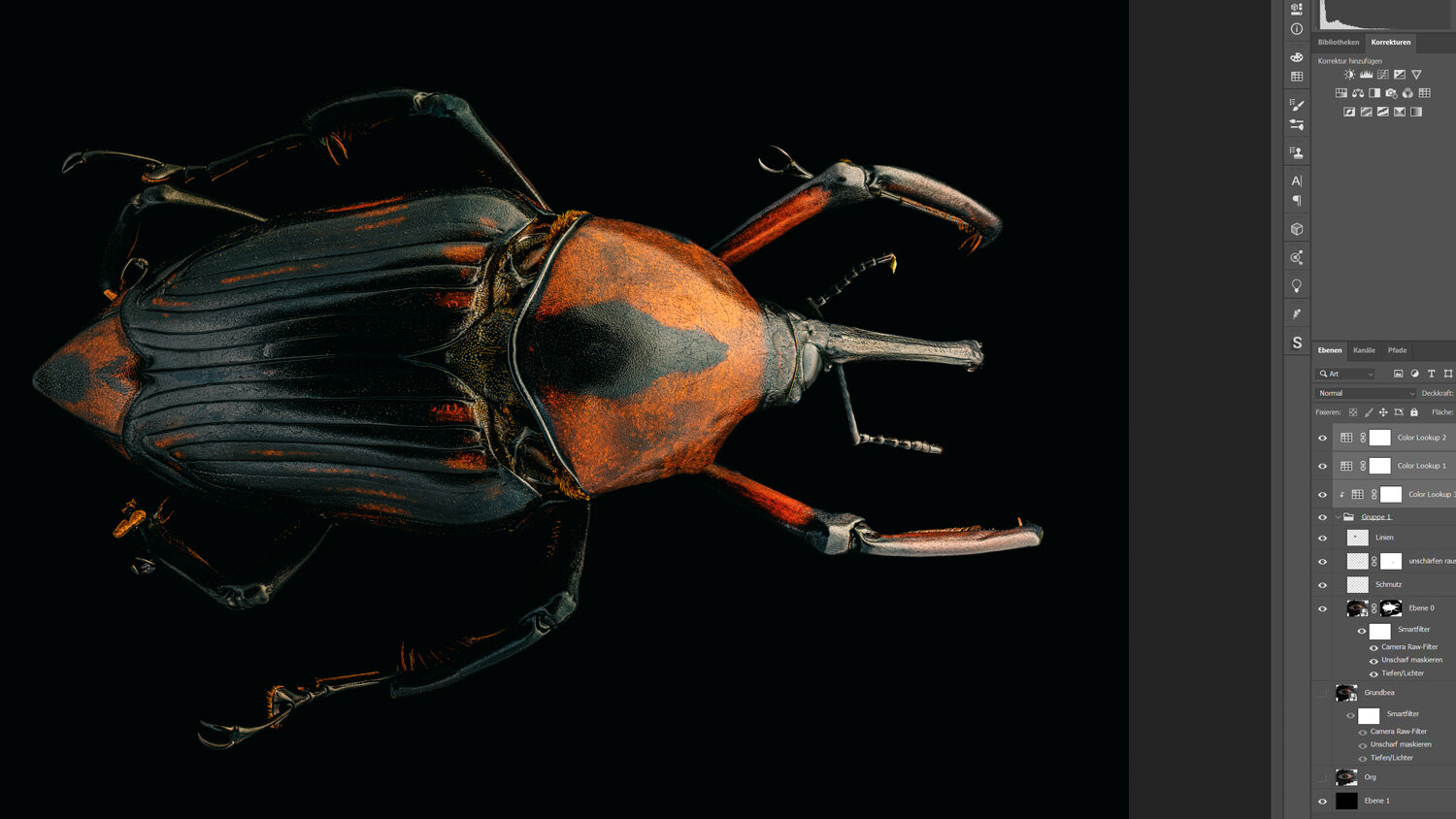
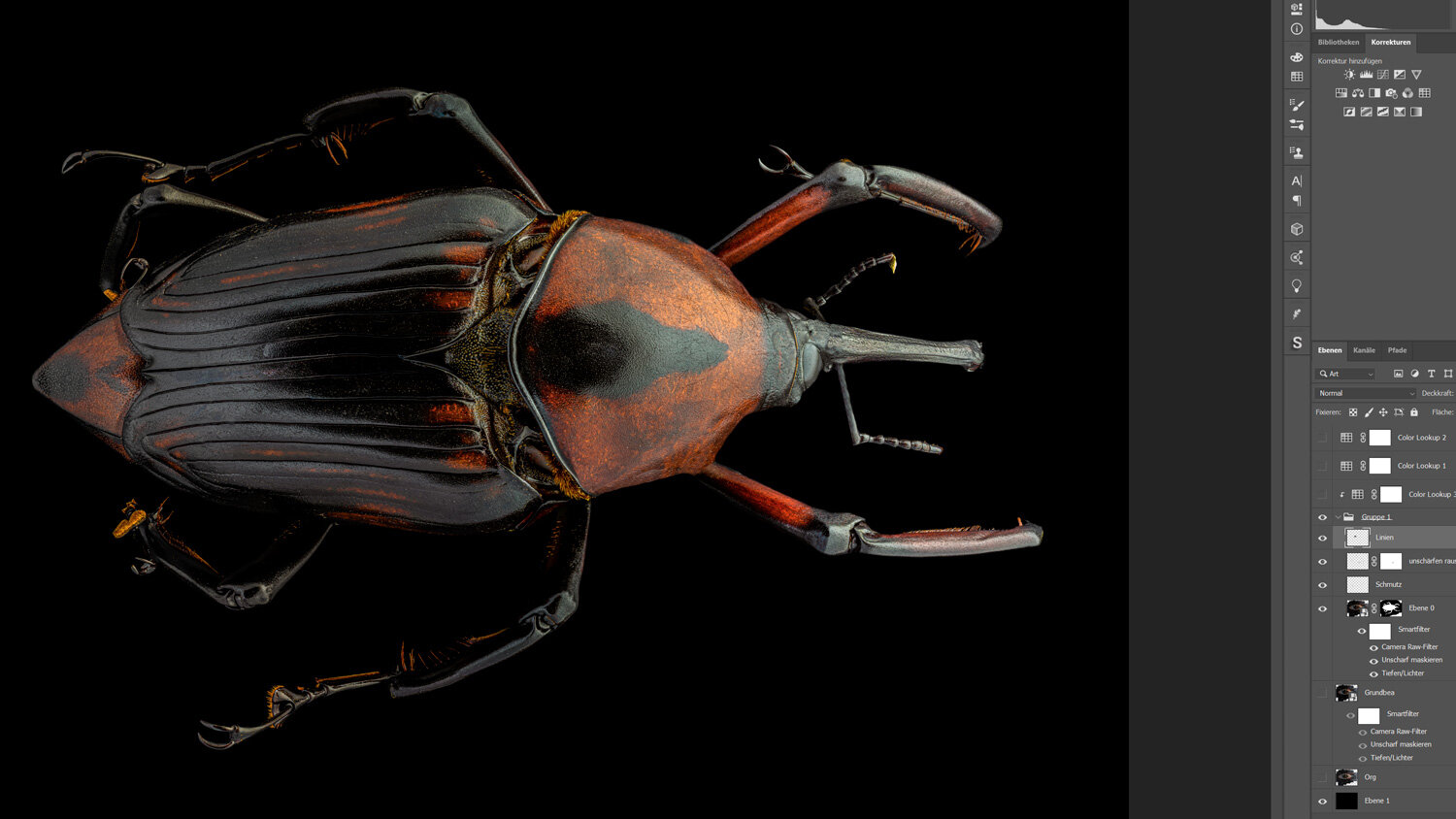
Hier noch einmal das Ausgangsbild und das finale Bild zum Vergleich.